全国高分辨率土地利用数据服务 土地利用数据服务 土地覆盖数据服务 坡度数据服务 土壤侵蚀数据服务 全国各省市DEM数据服务 耕地资源空间分布数据服务 草地资源空间分布数据服务 林地资源空间分布数据服务 水域资源空间分布数据服务 建设用地空间分布数据服务 地形、地貌、土壤数据服务 分坡度耕地数据服务 全国大宗农作物种植范围空间分布数据服务
多种卫星遥感数据反演植被覆盖度数据服务 地表反照率数据服务 比辐射率数据服务 地表温度数据服务 地表蒸腾与蒸散数据服务 归一化植被指数数据服务 叶面积指数数据服务 净初级生产力数据服务 净生态系统生产力数据服务 生态系统总初级生产力数据服务 生态系统类型分布数据服务 土壤类型质地养分数据服务 生态系统空间分布数据服务 增强型植被指数数据服务
多年平均气温空间分布数据服务 多年平均降水量空间分布数据服务 湿润指数数据服务 大于0℃积温空间分布数据服务 光合有效辐射分量数据服务 显热/潜热信息数据服务 波文比信息数据服务 地表净辐射通量数据服务 光合有效辐射数据服务 温度带分区数据服务 山区小气候因子精细数据服务
全国夜间灯光指数数据服务 全国GDP公里格网数据服务 全国建筑物总面积公里格网数据服务 全国人口密度数据服务 全国县级医院分布数据服务 人口调查空间分布数据服务 收入统计空间分布数据服务 矿山面积统计及分布数据服务 载畜量及空间分布数据服务 农作物种植面积统计数据服务 农田分类面积统计数据服务 农作物长势遥感监测数据服务 医疗资源统计数据服务 教育资源统计数据服务 行政辖区信息数据服务
Landsat 8 高分二号 高分一号 SPOT-6卫星影像 法国Pleiades高分卫星 资源三号卫星 风云3号 中巴资源卫星 NOAA/AVHRR MODIS Landsat TM 环境小卫星 Landsat MSS 天绘一号卫星影像
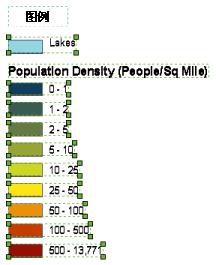
一些地图元素与数据框中的数据相关。此类元素包括指北针、比例尺、比例文本和图例。
了解有关其他地图元素的详细信息,如标题;图形元素、图片和内图廓线;报告和图形。
每个地图元素有一个用于识别元素的名称。例如,布局处于草图模式时,以包含元素名称的空心框形式绘制各元素。默认情况下,名称基于元素类型,如比例线或指北针,但可以在元素的属性 对话框的大小和位置选项卡上将其更改为唯一名称或更具描述性的名称。对于使用 arcpy.mapping 模块的地图自动化脚本,元素名称也很重要。地图自动化脚本使用元素名称来识别要由脚本修改的元素。
数据框的名称属性始终与在内容列表中显示的名称相同。因此,更新数据框属性 对话框中的名称也会更新内容列表中的对应名称。
将地图元素添加到地图时,其大小不一定会满足您的需要。可通过选择地图元素并拖动选择控点更改其大小。拖动控点远离元素会增加元素大小,而朝向元素拖动控点会减小大小。将元素置于地图上之后,只能更改其大小、位置和边框。例如,如果在比例尺的初始配置对话框中单击属性,则不会显示大小和位置选项卡或框架选项卡。
指北针指示地图方向。指北针元素保持与数据框的连接。旋转数据框时,指北针元素也随之旋转。指北针属性包括样式、大小、颜色和角度。
以磅表示指北针的大小。此处可输入小数。
使用校准角度手动设置旋转角度:0 至 360 度顺时针旋转,0 至 -360 逆时针旋转。可输入小数。这是用户定义的角度。例如,通过输入磁北偏离真北的角度,即可用于显示磁偏角。
使用数据框旋转工具旋转数据时,角度显示指北针的旋转角度。此角度自动计算并为只读。
比例尺可对地图上的元素大小和元素间的距离进行直观指示。比例尺是分割为多个部分的直线或条,并用地面长度进行标注,标注单位通常为地图单位的倍数,如几十公里或几百英里。如果增大或减小地图,比例尺可保持正确。
在地图上插入新比例尺时,默认为在数据框属性 对话框中的常规选项卡上指定的显示单位。
向地图添加比例尺时,分格数和大小可能不满足您的需要。例如,您可能要显示四个分格而不是三个,或者要每个分格表示 100 米而不是 200 米。您可能还需要更改比例尺显示的单位或调整这些单位的表示方式。可通过比例尺属性 对话框调整比例尺的多种特征。
通过选择以下选项之一,可以控制调整比例尺大小或地图比例变化时的比例尺状态:
向地图添加比例尺时,数字标注和刻度可能不满足您的需要。例如,您可能要标注比例尺的端点而非分格,或者,您可能要使比例尺的主要分格处的刻度大于次要分格处的刻度。
默认情况下,比例尺上的单位标注与比例尺单位相同。有时您可能要更改比例尺的标注,例如,从千米更改为 km。此时,在标注文本框中键入新的比例尺标注即可。要控制标注与比例尺之间的距离,在间距文本框中输入一个值。此值可以是垂直距离,也可以是水平距离,具体取决于单位标注位置。正间距向右或向上移动标注;负间距向左或向下移动标注。
也可以用比例文本表示地图的比例。比例文本用以指示地图和地图上元素的比例。比例文本可告知地图浏览者一个地图单位表示的地面单位数,例如,1 厘米等于 100,000 米。
比例文本也可以是与单位无关的单纯的比率,如 1:24,000。这表示地图上的一个单位等于地面上 24,000 个相同单位。单纯的比例文本的优点是地图浏览者可以用所需的任何单位解释它。
比例文本的一个缺点是,如果以另一比例(增大或减小)复制地图的打印副本,比例文本会出错。比例尺不受此限制。许多地图同时具有比例文本和比例尺以指示地图比例。
借助图例,浏览地图的人可以了解用于表示地图要素的符号的含义。图例由地图上的符号示例组成,这些示例附带的标注中有说明文字。将一个符号应用到图层中的要素时,会在图例中用图层的名称标注图层。使用多个符号表示一个图层中的要素时,用于对要素进行分类的字段将成为图例中的标题,并用字段值标注每个类别。
图例具有显示地图符号示例的图面。默认情况下,图例图面是与地图符号匹配的点、直线或矩形。可以自定义图例图面,例如,便用其他形状的图面表示区域,或用曲折的线而不是直线绘制河流。
如果您具有多个数据框,插入图例会为所选数据框添加图例。每个图例对应一个数据框,但也可以将多个图例安排在一起作为复杂地图的一个图例。
通过图例属性 对话框的项目选项卡,可以更改多个图例项使用的文本符号。可以更改图例中所有项的文本符号,或仅更改在列表中选择的项目符号。可通过下拉列表选择要应用文本符号的图例项部分。如果希望将描述显示为多行,可以在图例 对话框的描述文本框中按 CTRL+ENTER 插入换行符。
通过在 ArcMap 内容列表中或在图层属性 对话框的符号系统选项卡上更改文本,可以编辑出现在图例中的标注的文本。可以使用 Esri 文本格式设置标记设置图例文本的格式。
如果希望在图例中出现单一符号图层的附加描述,选择包含描述的图例项样式。要添加描述,请在内容列表中右键单击要添加描述性文字的图层,单击属性,然后单击图层属性 对话框中的符号系统选项卡。如果使用的是“单一符号”方法,则需单击描述按钮。如果使用的是“图表”以外的绘制方法,则需在指定其符号系统选项后右键单击符号,然后单击编辑描述。您输入的文本将显示在图例中该符号的旁边;文本将不会显示在内容列表中。
如果在地图中有具有透明度的图层,ArcMap 会在图例中模拟透明颜色。数据框中的图层设置为透明时,内容列表和布局视图中的图例自动使用更淡的颜色以反映透明度。
在数据框属性 对话框的常规选项卡中设置在图例中模拟透明度的选项。打开此选项时,在图层上绘制的鲜红色面在图例中显示为浅红色或粉色,具体取决于应用于图层的透明度的百分比。但是,关闭模拟透明度选项时,即使图层是透明的,面在地图上不显示为红色,图例仍旧显示均一的红色面符号。
对于使用 9.3 之前的 ArcGIS 版本创建的地图,此设置默认关闭(未选中)。但如果您愿意,可以打开它。对于在现有地图文档中创建的新数据框,则自动选中此设置。
此外,您还可以将图例转换为图形并手动指定图例图面颜色。使用取色器工具,可以获得像素的确切 RGB 值,并将该颜色用于图例图面。
某些地图元素(包括比例尺、比例文本、指北针、图例和数据框)可能具有框架。可通过框架为元素选择边框、背景和下拉阴影。可以使用框架将地图元素设置为与其他元素分开或与地图的背景分开。也可以使用框架将地图元素直观地链接到地图的其他部分(通过将类似框架用于相关元素)。
如果希望更精确地控制组成地图元素的各项,可能要将图例等地图元素转换为图形。
要特别注意,一旦将地图元素转换为图形后,它不再连接到初始数据,并且不会响应对地图进行的更改。以图例元素为例,如果在图例转换为图形后决定向地图添加另一图层,将不会自动更新图例。必须将该图例删除,然后使用图例向导 重新构建图例。因此,最好在地图的图层和符号系统完成后再将元素转换为图形。
下图显示已转换为图形的图例:
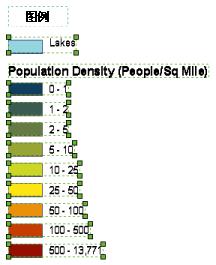
可以进一步取消图例图形分组,以便可以单独编辑组成图例的单个元素(图面、文本等)。